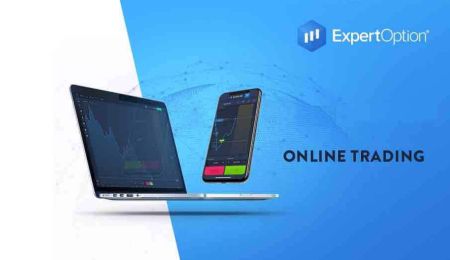ExpertOption saor in aisce, íoslódáil - ExpertOption Ireland - ExpertOption Éire
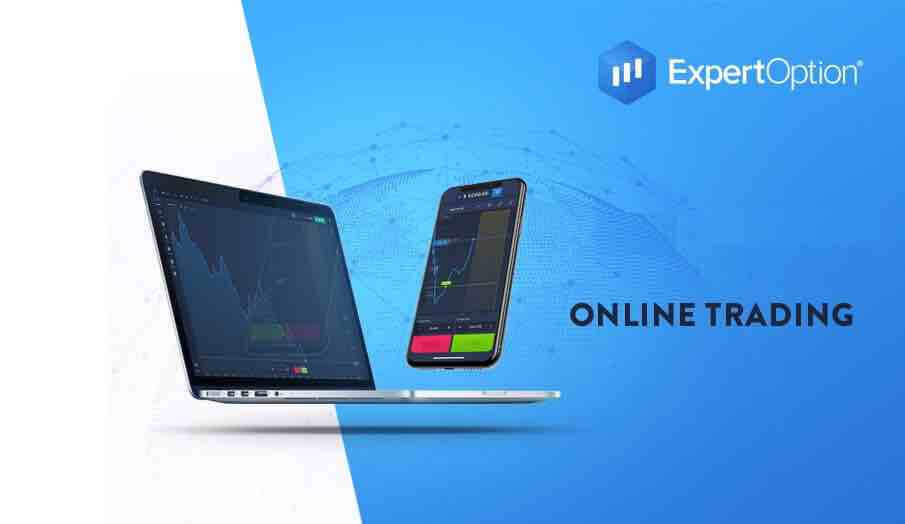
Conas a íoslódáil agus a shuiteáil ExpertOption App ar Windows
Tá aip Deisce an ardáin trádála díreach mar an gcéanna leis an leagan gréasáin de. Mar thoradh air sin, ní bheidh aon fadhbanna le trádáil agus aistriú cistí.
Riachtanais Chórais
- Córas oibriucháin:
- Windows 7, 8, 8.1, 10
- RAM:
- 2 GB
- cárta físeán:
- DirectX 9 (Windows)
- Spás diosca crua:
- 130 Mb
Íoslódáil an aip oifigiúil ExpertOption anseo ar do ríomhaire glúine / ríomhaire.
Faigh an App ExpertOption le haghaidh Windows
Tosóidh do shuiteálaí ExpertOption ag íoslódáil go huathoibríoch i gceann cúpla soicind. Mura dtarlaíonn sé seo, atosaigh an íoslódáil
Tar éis é a íoslódáil go rathúil, lean na céimeanna seo chun é a shuiteáil ar do ríomhaire glúine / ríomhaire:
Sábháil an comhad ExpertOption-7.2.12.exe ar do ríomhaire.
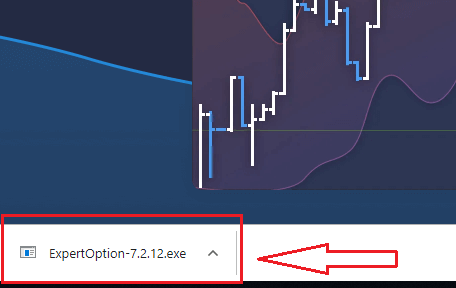
Oscail an comhad a íoslódáil, cliceáil faoi dhó ar an gcomhad, beidh sé ar siúl go huathoibríoch.
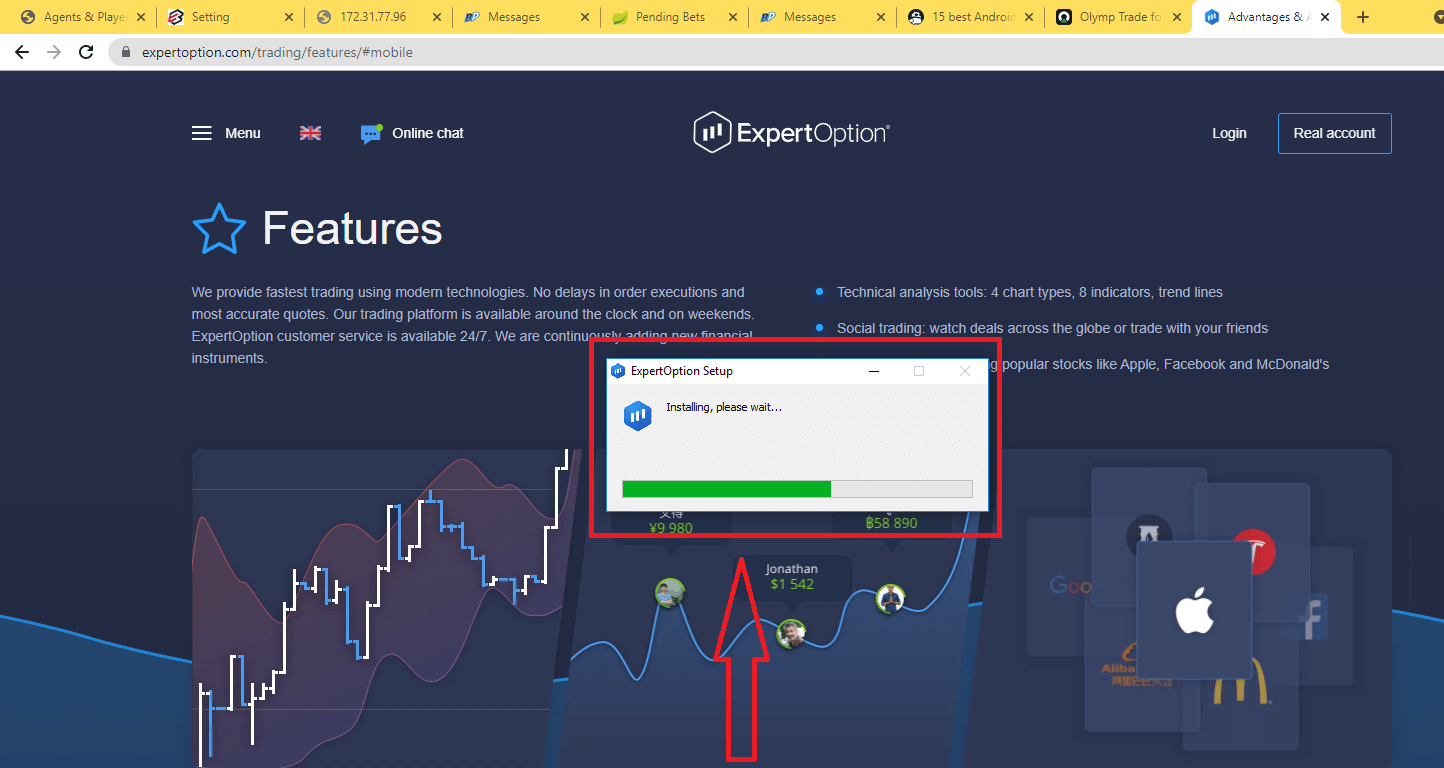
Tabharfaidh sé seo go dtí an leathanach trádála Demo tú chun tosú ag trádáil le $10,000 i gcuntas Demo
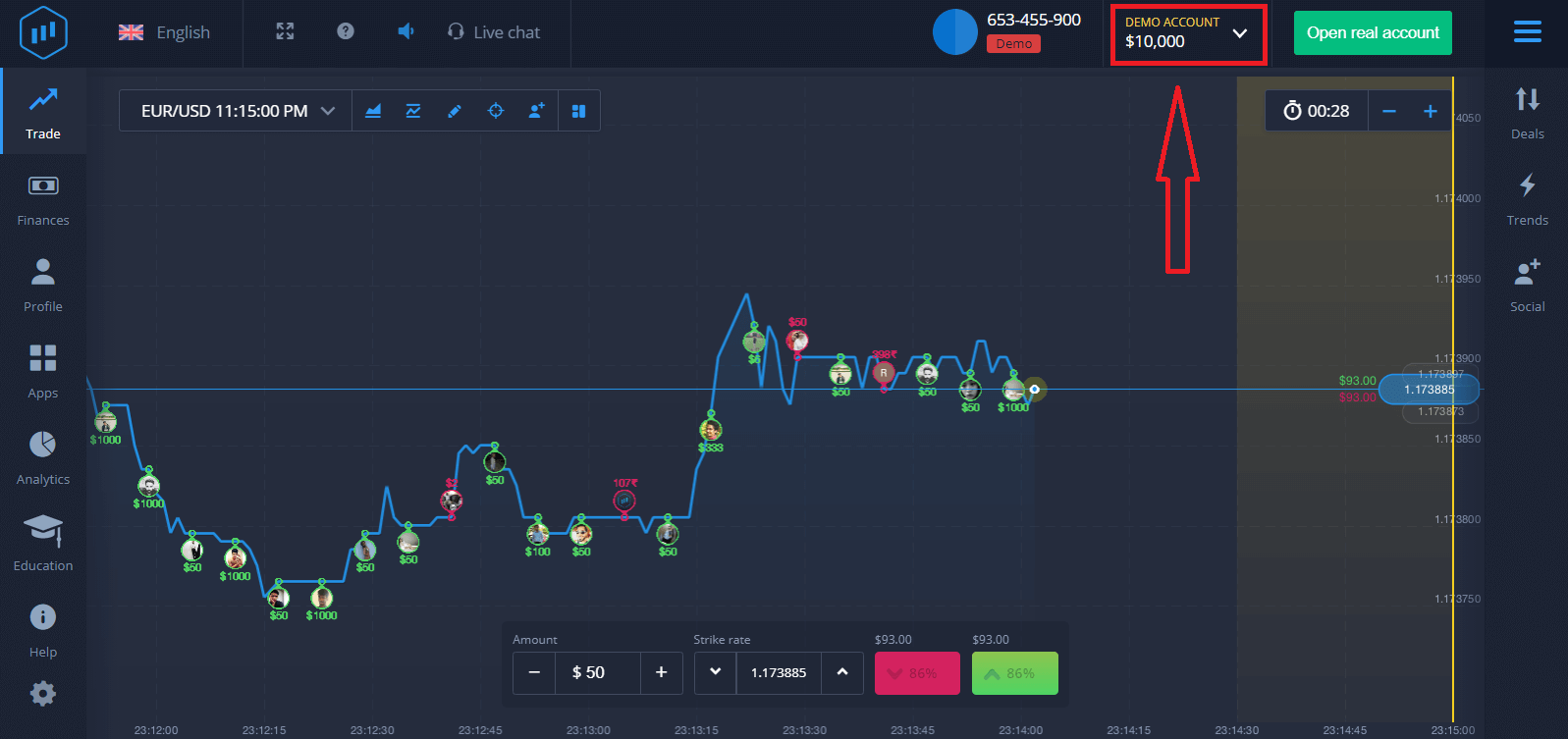
Chun leanúint ar aghaidh ag baint úsáide as an gcuntas, sábháil torthaí trádála agus is féidir trádáil a dhéanamh ar chuntas fíor. Cliceáil "Oscail fíorchuntas" chun cuntas ExpertOption a chruthú.
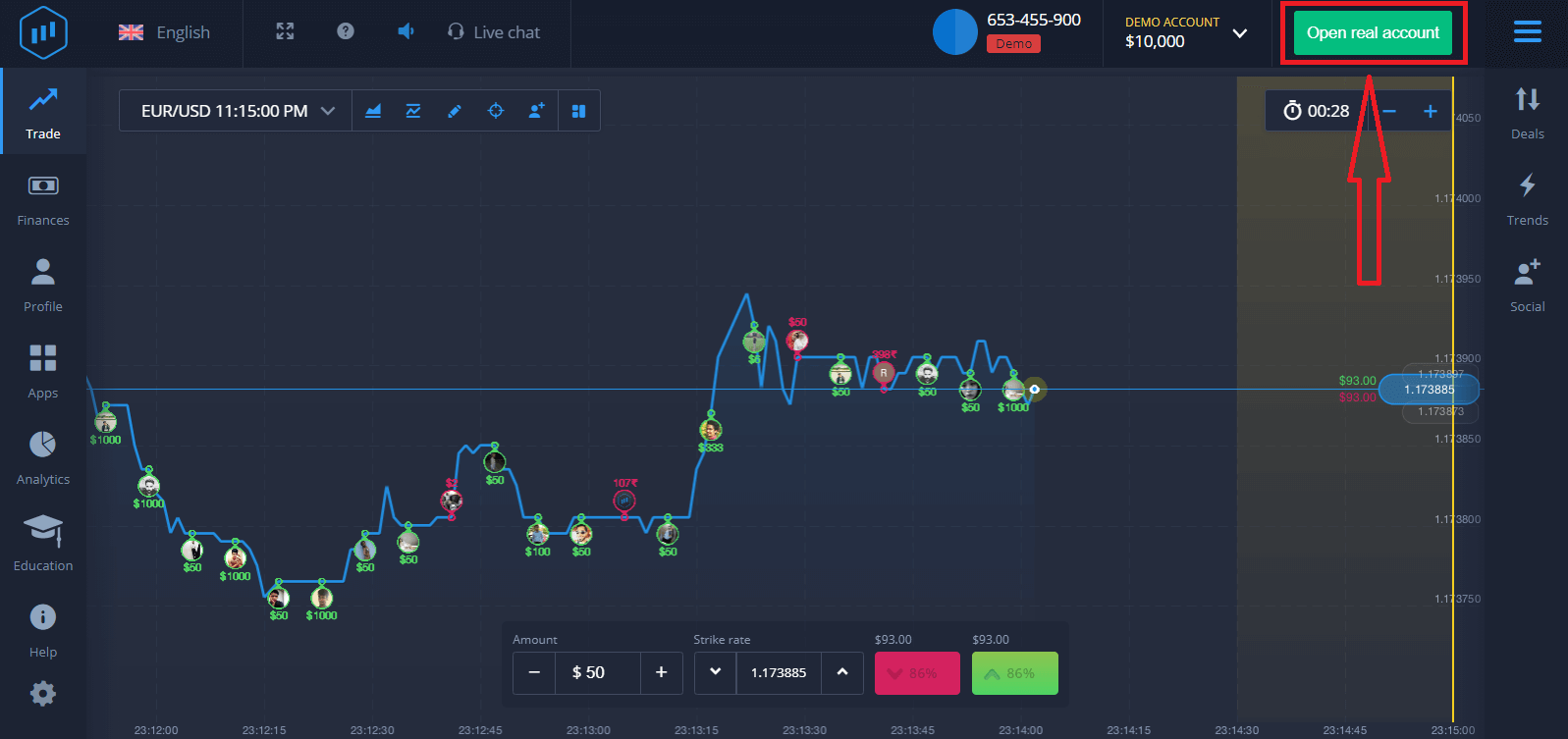
Tá trí rogha ar fáil: síniú le do sheoladh ríomhphoist, cuntas Facebook nó cuntas Google mar atá thíos. Níl uait ach aon mhodh oiriúnach a roghnú agus pasfhocal a chruthú.
Conas App ExpertOption a Íoslódáil agus a shuiteáil ar macOS
Tá aip Deisce an ardáin trádála díreach mar an gcéanna leis an leagan gréasáin de. Mar thoradh air sin, ní bheidh aon fadhbanna le trádáil agus aistriú cistí.
Riachtanais Chórais
- Córas oibriucháin:
- macOS - OS X 10.10 Yosemite
- RAM:
- 2 GB
- cárta físeán:
- OpenGL 2.0-chairdiúil (macOS)
- Spás diosca crua:
- 130 Mb
Íoslódáil an aip oifigiúil ExpertOption anseo ar do ríomhaire glúine / ríomhaire.
Faigh an App ExpertOption le haghaidh macOS
Tosóidh do shuiteálaí ExpertOption ag íoslódáil go huathoibríoch i gceann cúpla soicind. Mura dtarlaíonn sé seo, atosaigh an íoslódáil
Tar éis é a íoslódáil go rathúil, déan na céimeanna céanna cosúil le fuinneoga chun é a shuiteáil ar do ríomhaire glúine:
Conas Clárú le Ríomhphost
1. Is féidir leat clárú le haghaidh cuntas ar an ardán trí chliceáil ar an " Oscail Cuntas fíor " a bhrú sa chúinne uachtarach ar dheis.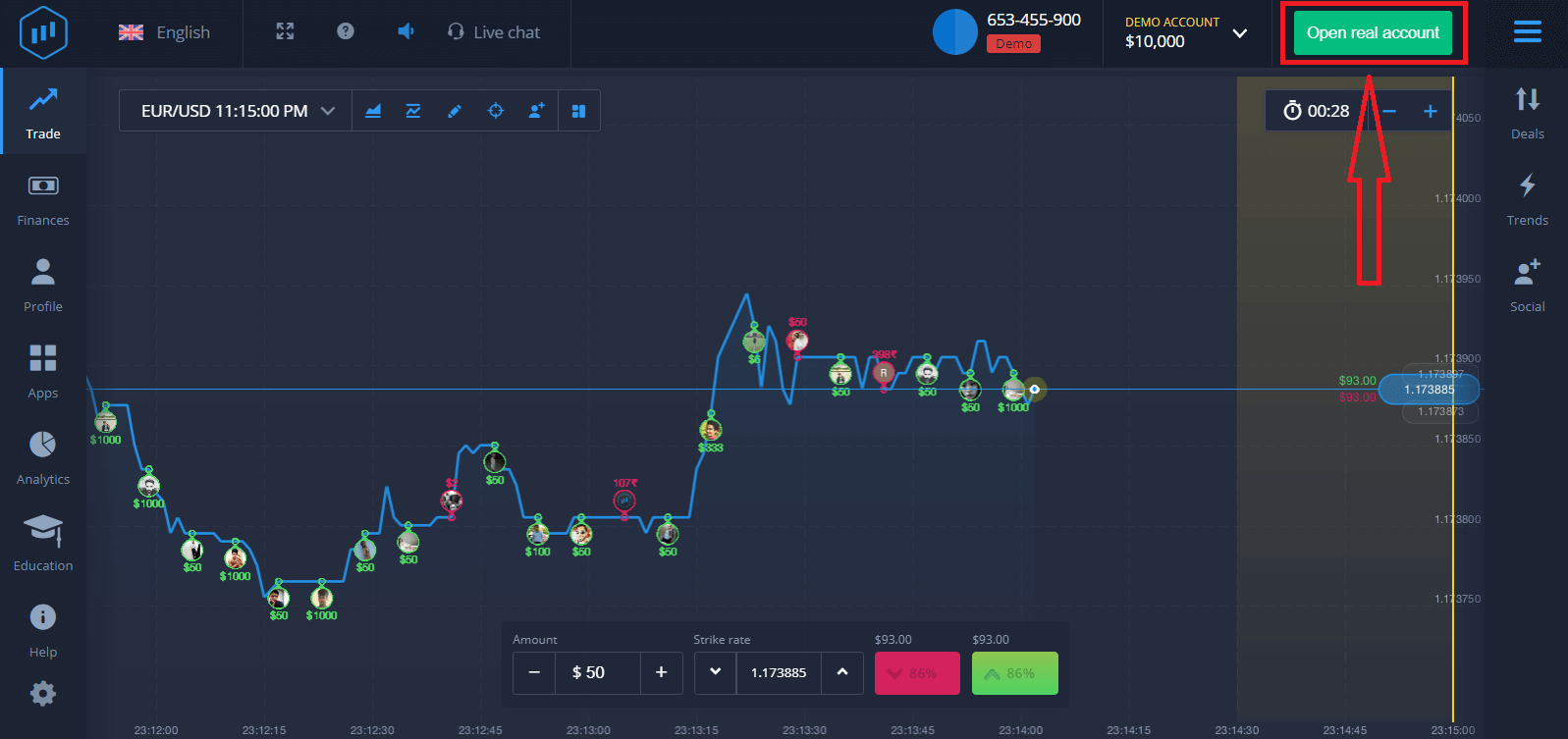
2. Chun clárú ní mór duit an fhaisnéis go léir is gá a líonadh isteach agus cliceáil "Cuntas Oscailte"
- Cuir isteach seoladh ríomhphoist bailí.
- Cruthaigh pasfhocal láidir.
- Ní mór duit freisin "Téarmaí agus Coinníollacha" a léamh agus é a sheiceáil.
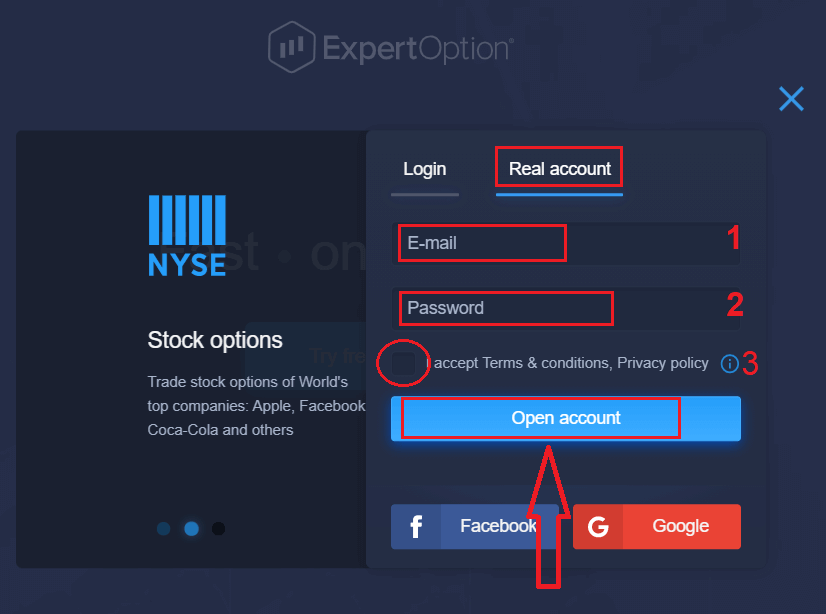
Comhghairdeachas! Chláraigh tú go rathúil. Chun tús a chur le trádáil beo caithfidh tú infheistíocht a dhéanamh i do chuntas (Is é 10 USD an éarlais íosta).
Conas Éarlais a dhéanamh i ExpertOption
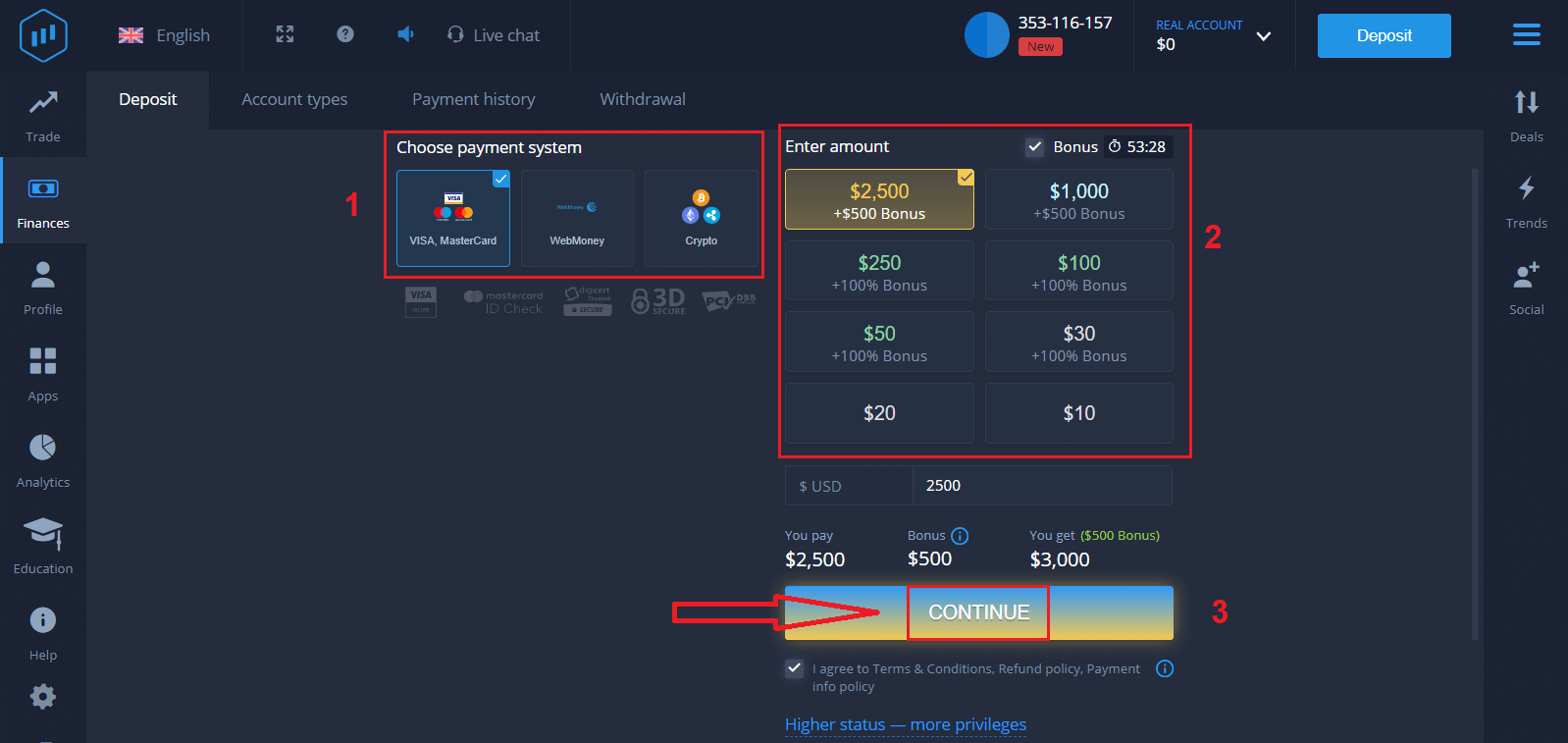
Cuir isteach sonraí an chárta agus cliceáil "Cuir cistí leis ..."
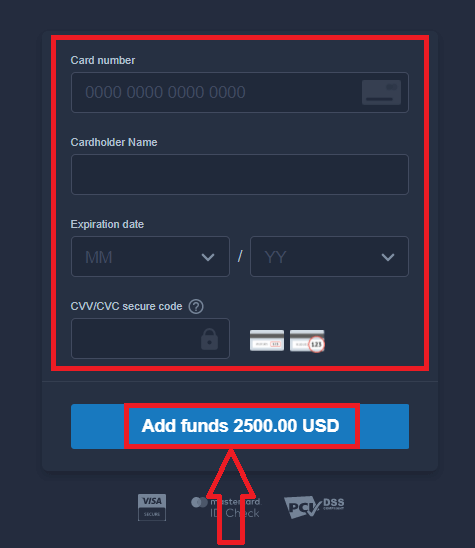
Anois is féidir leat trádáil a dhéanamh ar chuntas fíor tar éis duit a thaisceadh go rathúil.
Más mian leat Cuntas Taispeána a úsáid, cliceáil "CUNTAS RÉITEACH" agus roghnaigh "CUNTAS taispeána" chun tosú ag trádáil le $10,000 sa Chuntas Taispeána. Is uirlis é cuntas taispeána chun eolas a fháil ar an ardán, do scileanna trádála a chleachtadh ar shócmhainní éagsúla agus triail a bhaint as meicnic nua ar chairt fíor-ama gan rioscaí.
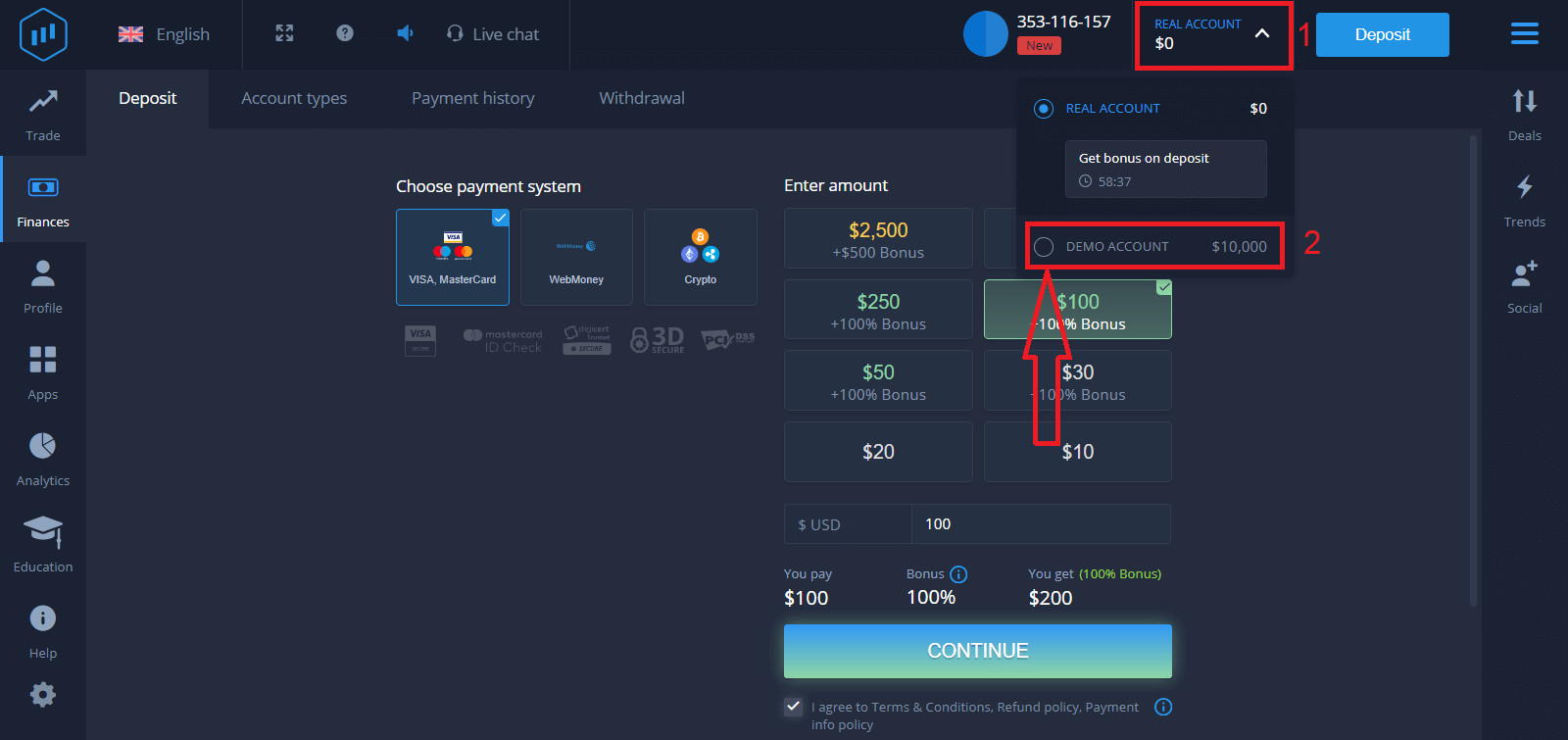
Ar deireadh, gheobhaidh tú rochtain ar do r-phost, seolfaidh ExpertOption ríomhphost deimhnithe chugat. Cliceáil an cnaipe sa ríomhphost sin chun do chuntas a ghníomhachtú. Mar sin, críochnóidh tú do chuntas a chlárú agus a ghníomhachtú.
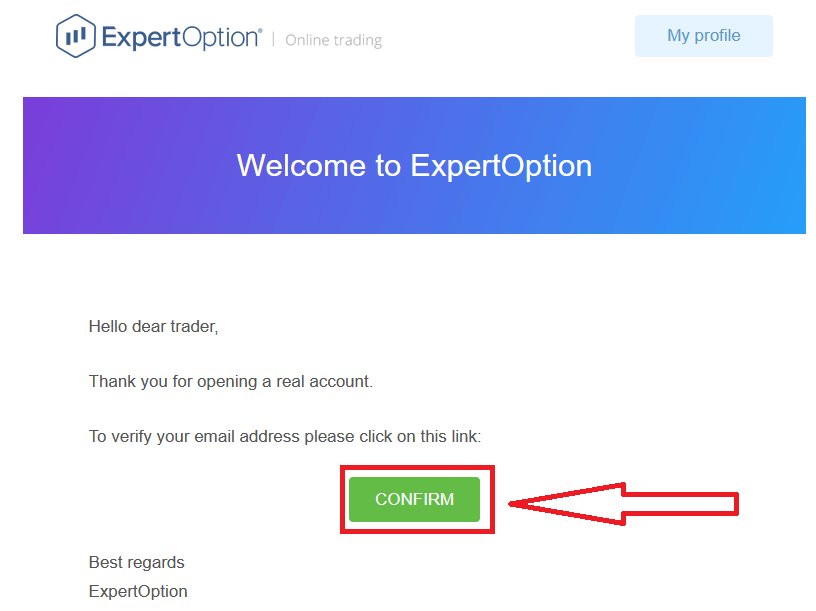
Conas Clárú le Cuntas Facebook
Chomh maith leis sin, tá rogha agat do chuntas a oscailt trí chuntas Facebook agus is féidir leat é sin a dhéanamh i roinnt céimeanna simplí:
1. Seiceáil "Téarmaí agus Coinníollacha" agus cliceáil ar an gcnaipe Facebook
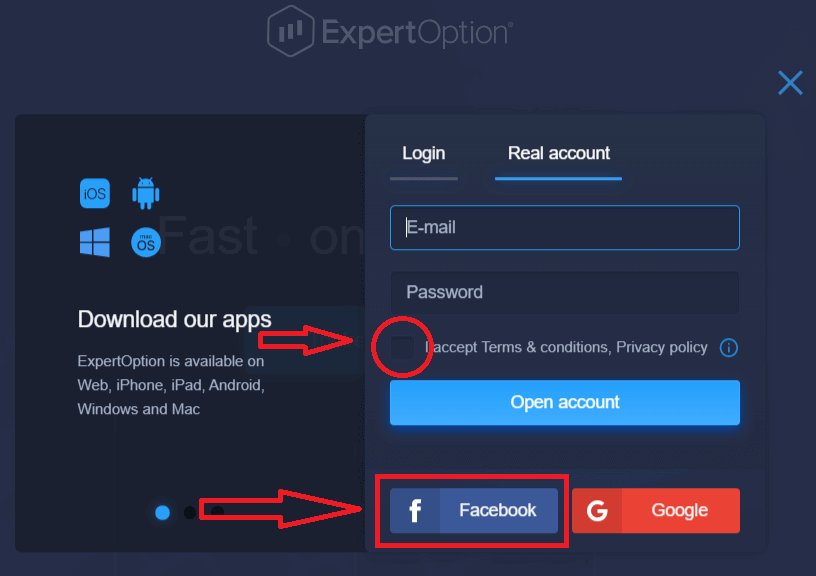
2. Osclófar fuinneog logáil isteach Facebook, áit a mbeidh ort chun do sheoladh ríomhphoist a d'úsáid tú chun clárú i Facebook a chur
isteach 3. Cuir isteach an focal faire ó do chuntas Facebook
4. Cliceáil ar “Logáil Isteach”
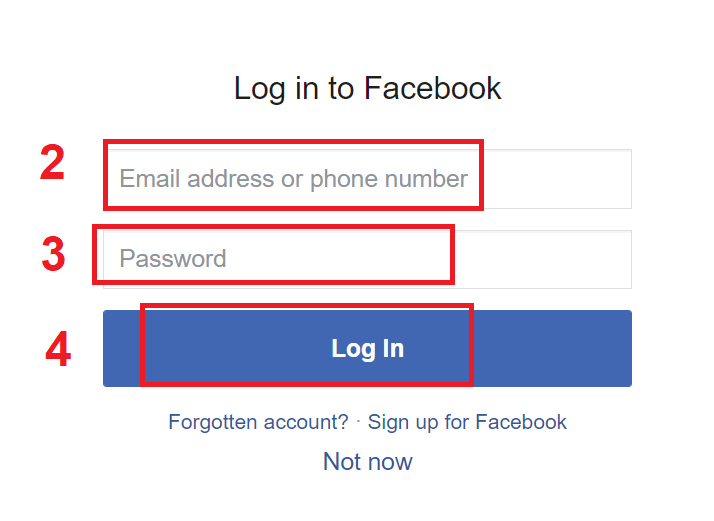
Nuair a bheidh tú cliceáil ar an gcnaipe “Logáil isteach”, tá ExpertOption ag iarraidh rochtain ar: D'ainm agus pictiúr próifíle agus seoladh ríomhphoist. Cliceáil "Lean ar aghaidh ..."
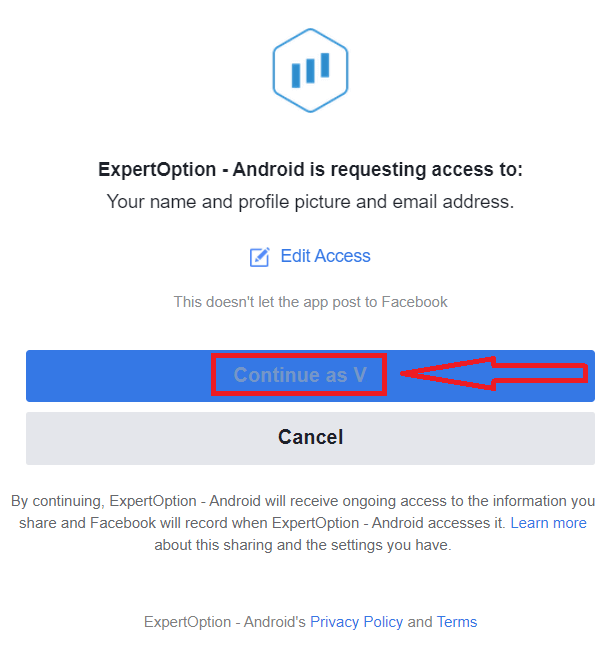
Ina dhiaidh sin atreorófar thú go huathoibríoch chuig an ardán ExpertOption.
Conas Clárú le Cuntas Google
1. Chun clárú le cuntas Google , Seiceáil "Téarmaí agus Coinníollacha" agus cliceáil ar an gcnaipe comhfhreagrach san fhoirm chlárúcháin.
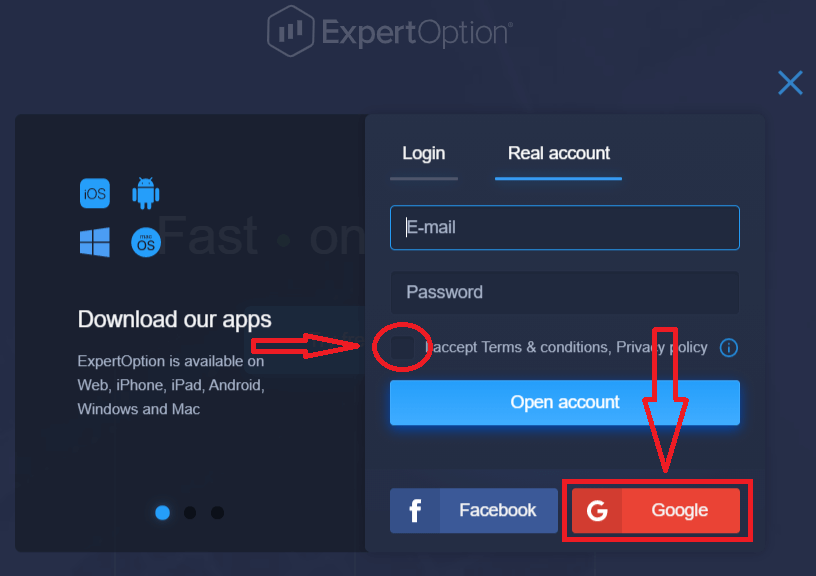
2. Sa an fhuinneog nua-oscailte cuir isteach d'uimhir theileafóin nó ríomhphost agus cliceáil "Ar Aghaidh".
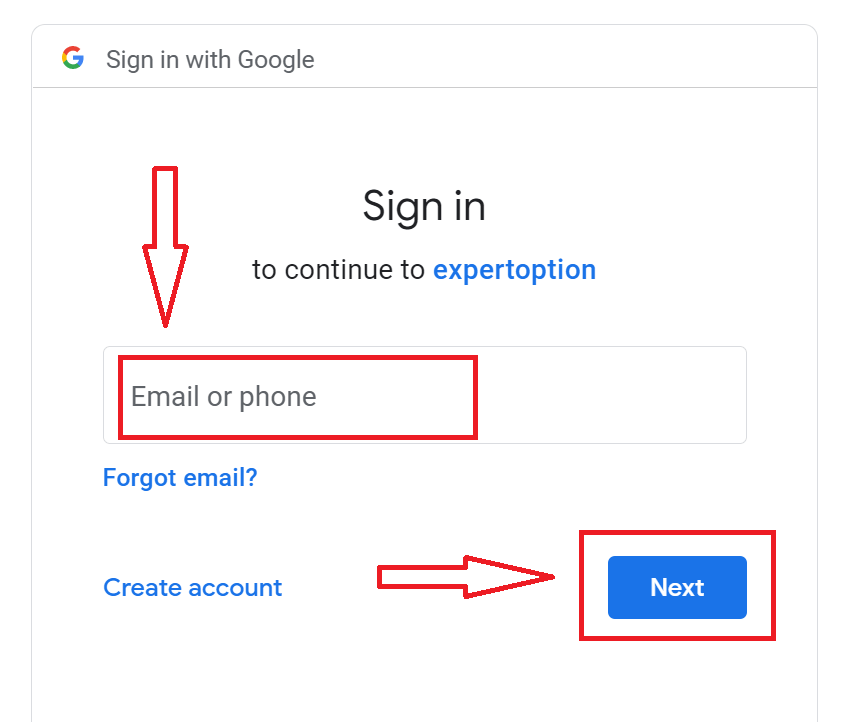
3. Ansin cuir isteach an focal faire do do chuntas Google agus cliceáil "Ar Aghaidh".
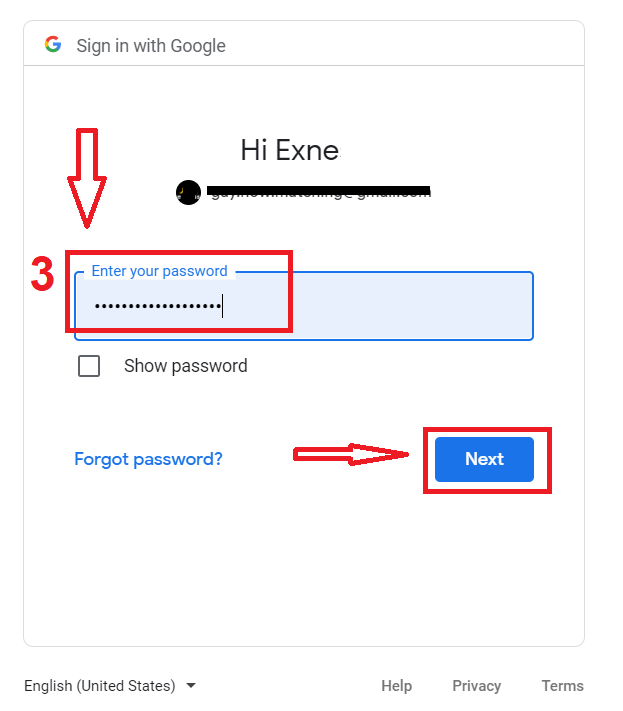
Tar éis sin, lean na treoracha a sheoltar ón tseirbhís chuig do sheoladh ríomhphoist.